Uno de los muchos beneficios de una computadora portátil es la capacidad de llevarla a donde quiera que vaya. Si es un viajero regular, definitivamente querrá asegurarse de que la hora en su computadora coincida con la zona horaria en la que se encuentra actualmente. Hacer que esto suceda automáticamente es bastante simple. Aquí está cómo hacerlo.
Configuración de zona horaria en Windows 11
Abra su menú de configuración haciendo clic en el ícono de Windows en la barra de tareas y seleccionando el ícono de ajustes.
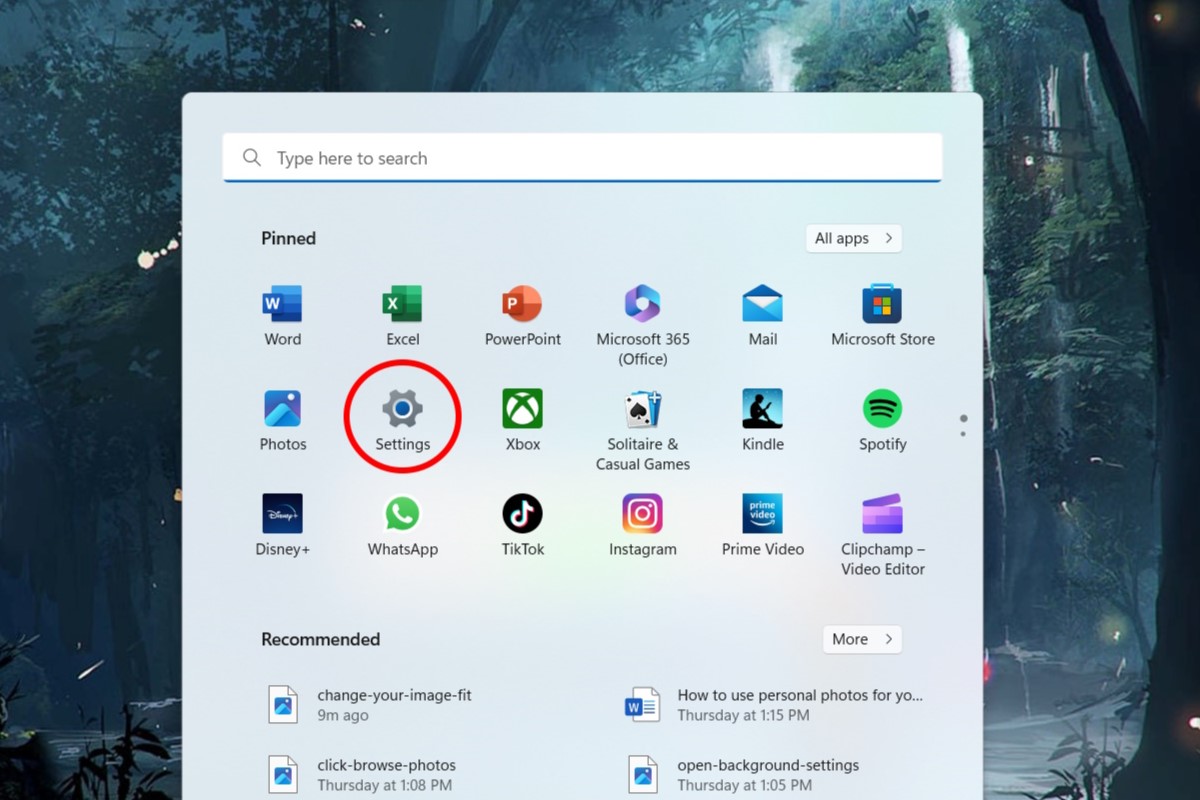
IDG / Alex Huebner
En el lado izquierdo de la pantalla, seleccione Hora e idioma.
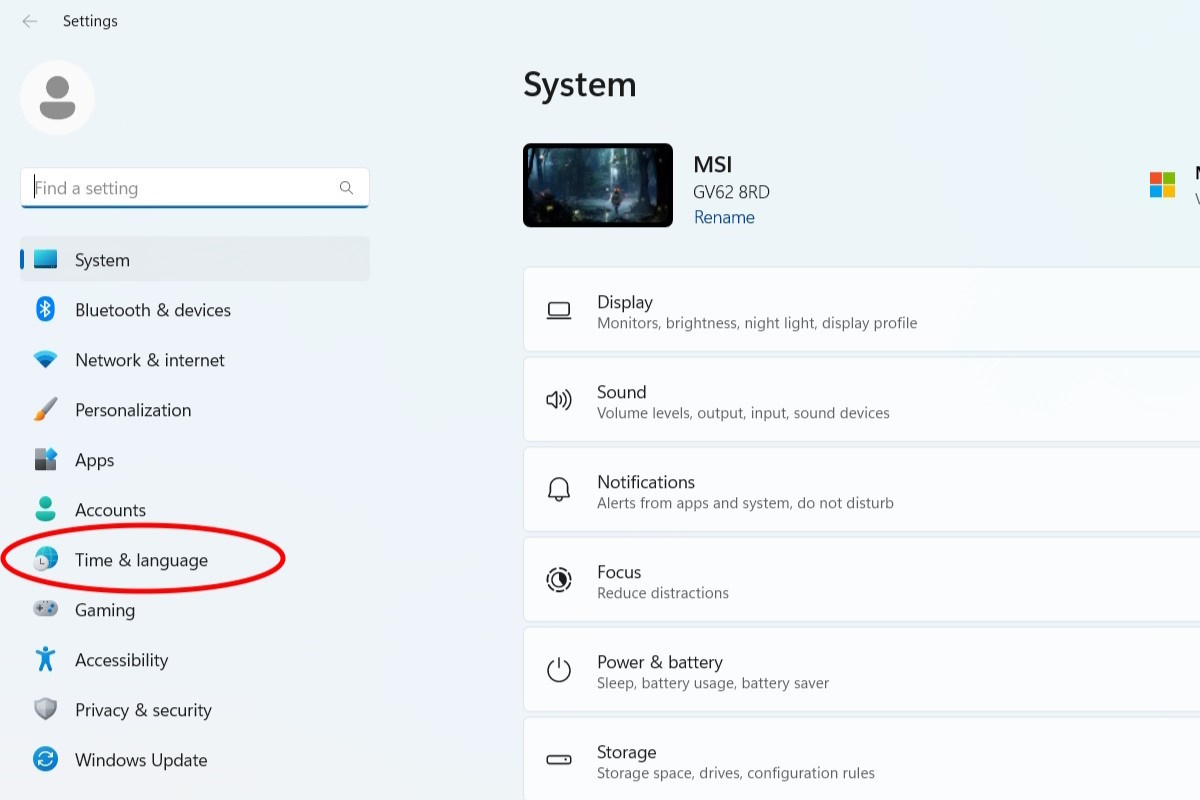
IDG / Alex Huebner
Cuando esté en el menú Hora e idioma, seleccione Fecha y hora.
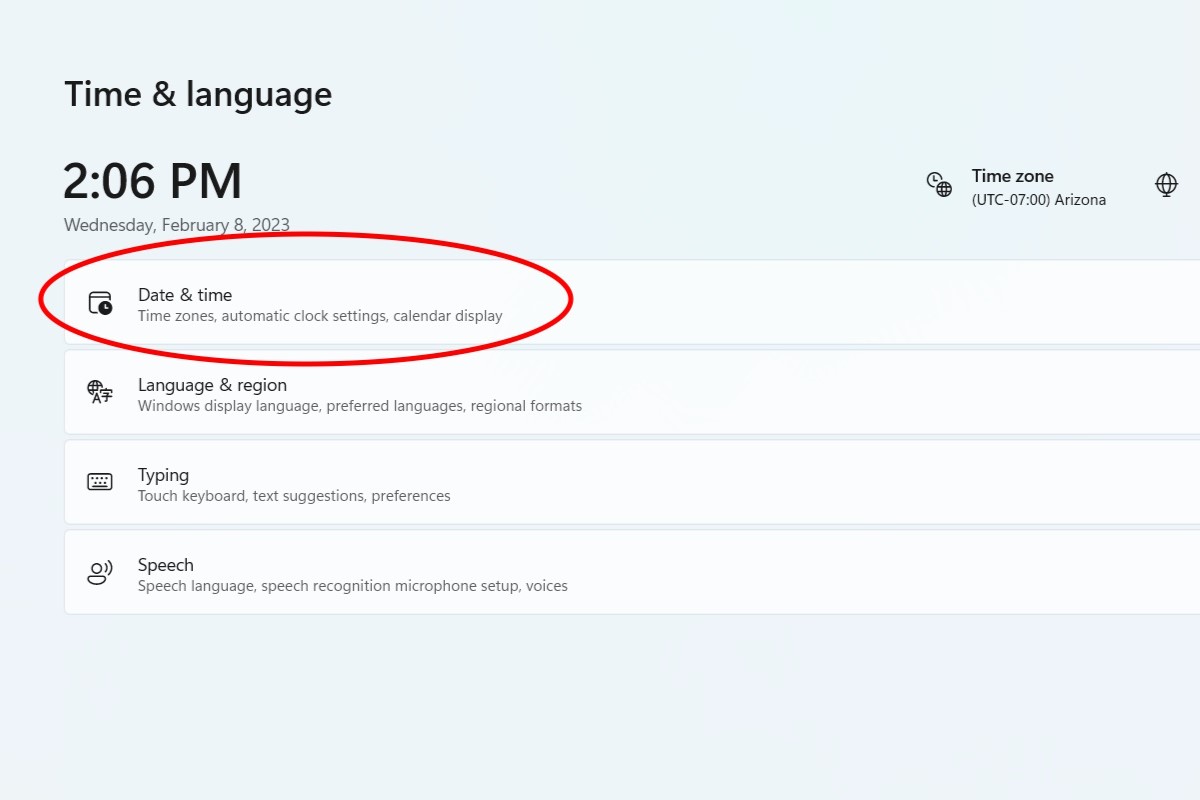
IDG / Alex Huebner
Para permitir que su computadora portátil cambie las zonas horarias automáticamente, asegúrese de que el control deslizante en la zona horaria establecida automáticamente esté volteado.
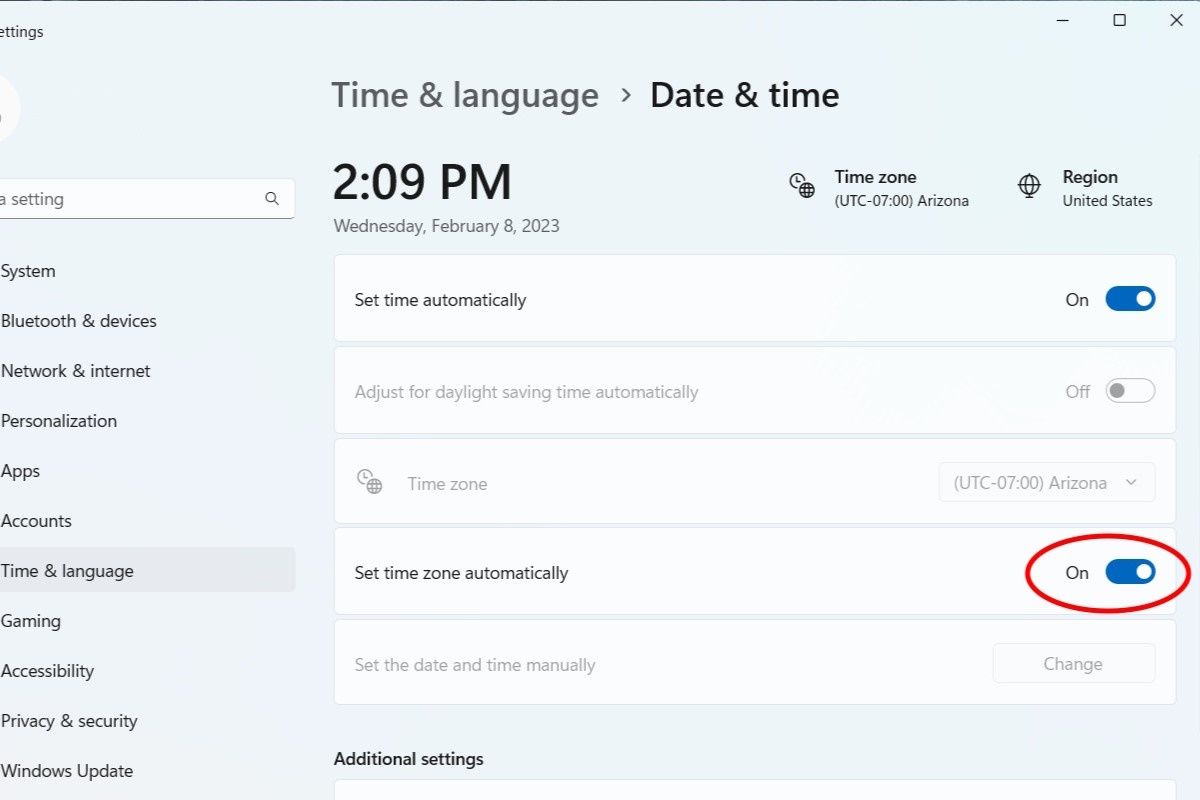
IDG / Alex Huebner
Si desea mantenerlo configurado en una zona horaria específica, desactive la función automática y seleccione una zona horaria en el menú desplegable.
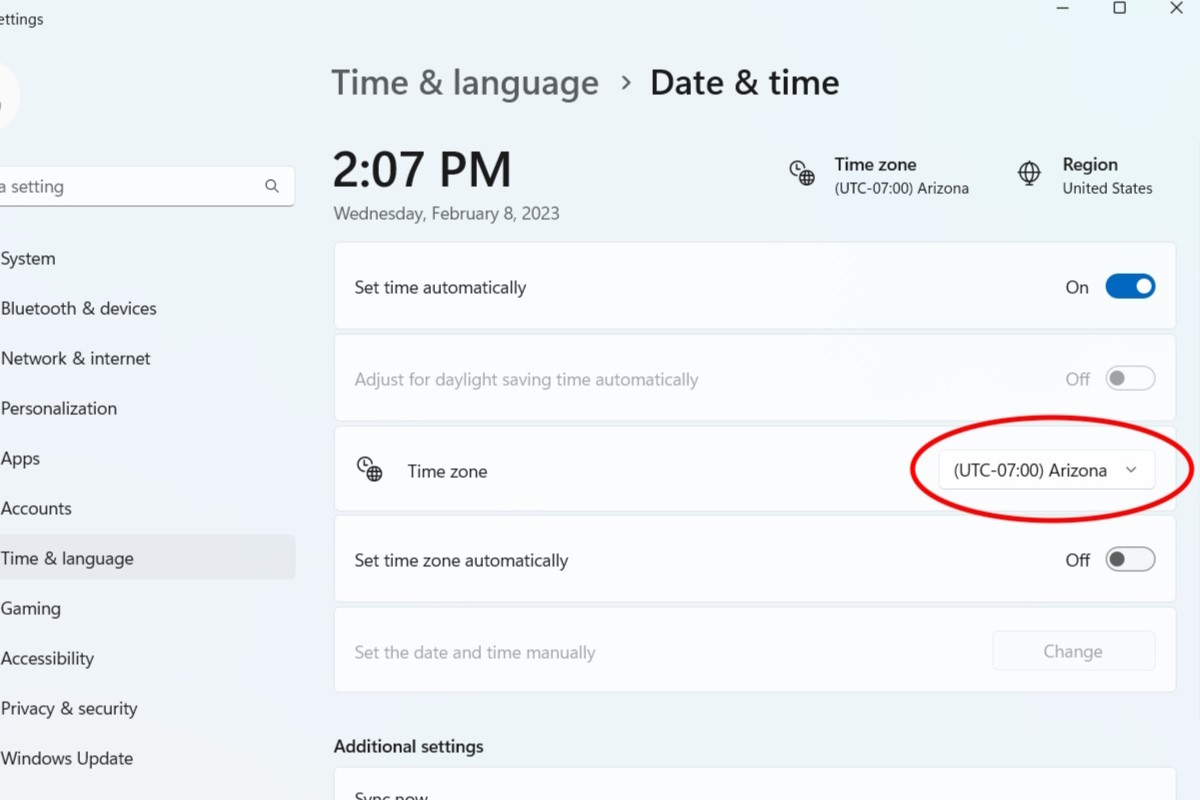
IDG / Alex Huebner
Si su tiempo aún parece estar fuera de lugar, es posible que deba presionar el botón Sincronizar ahora en la sección Configuración adicional.
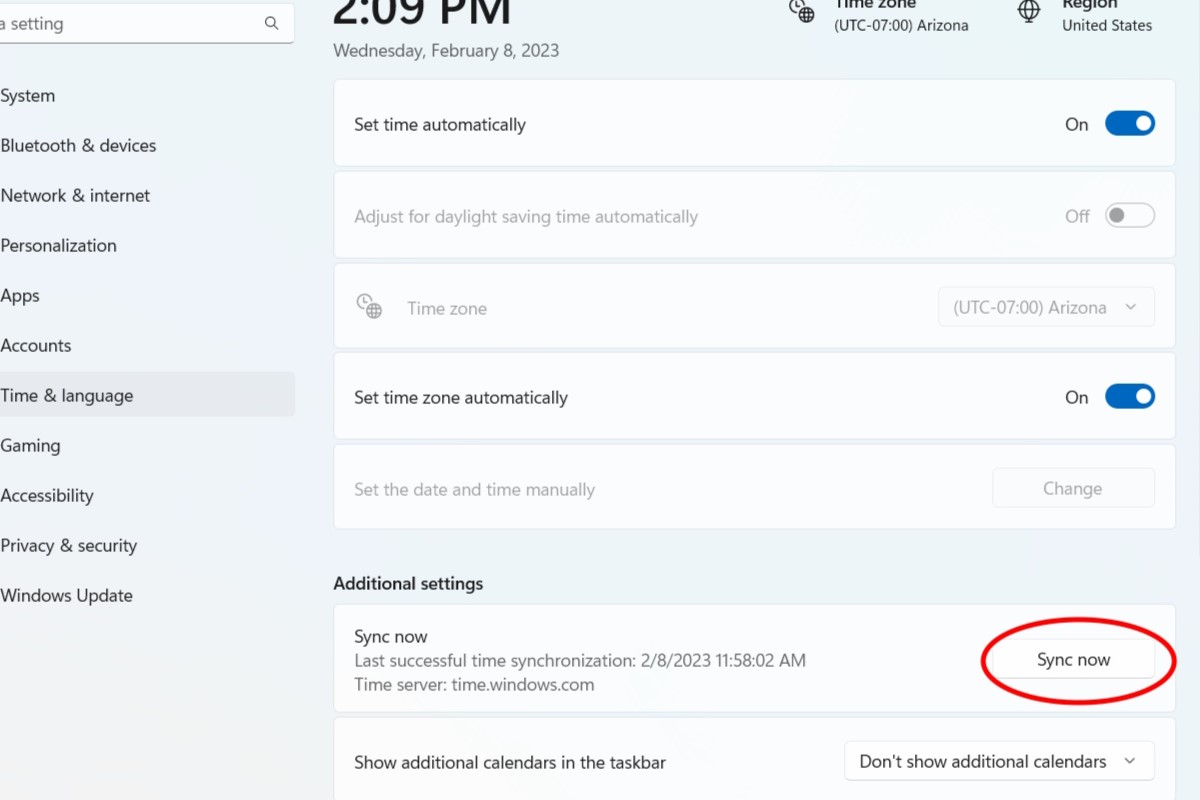
IDG / Alex Huebner





